WordPressで記事を書いている際、通常はビジュアルモードで書いていることの方が多いですが、タグを埋め込む場合はテキストモードに切り替えますよね。
記事入力画面の右上のアレです。
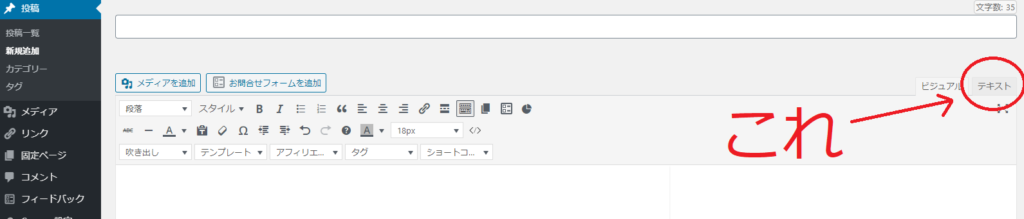
図で示しますとコレですね。
これが昨日、突然全く機能しなくなりました。
ボタンは存在して、押すこともできるんですが全く反応しない感じ。壊れたのか?
そんなにタグも打たないのですが、記事を書く際はほぼ毎回押すボタンではありますよね。
効かなくなると困るっちゃ困る。
色々と調べて解決に至ったので、私の場合の原因やら、一般的な対処方法を書き残しておこうと思います。
私の使用環境
取り急ぎ、私の使用環境を記しておきます。
ブラウザ:Windows Edge
使用テーマ:Cocoon
対処方法1、キャッシュ削除
ブラウザのキャッシュが溜まっていたり、クッキーが残り過ぎていたりすると悪さをするらしいという事は何となく聞いたことがありますね。
取りあえずこれらを削除してみましょう。
私の使用環境下での説明になりますが、Windows Edgeの場合右上の「…」みたいな奴、「履歴」、「閲覧データをクリア」の順にクリックしていきます。
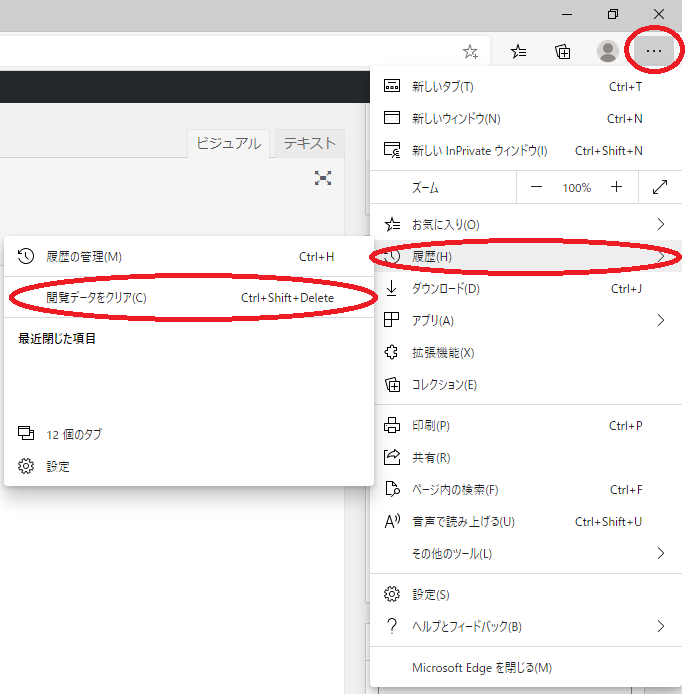
こんな感じですね。そうすると下のような画面が現れます。
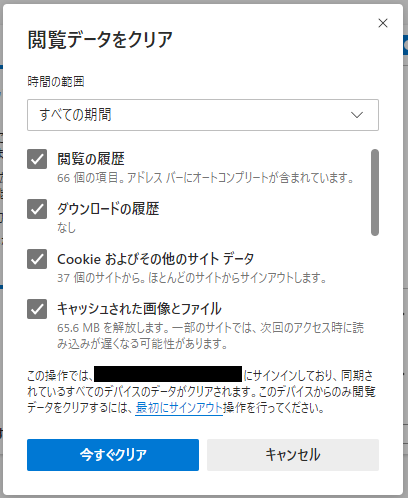
全部にチェックを入れて、「今すぐクリア」します。Cookieを消すと、ログイン中のサイト類から、ほぼログアウトしたりしますが、パスワードのオートコンプリート等とは別の話なので、すぐにログイン可能です。
私はこれで解決しませんでしたがね。
対処方法2、プラグインを一つづつ確認
そうなると、プラグインが関係してくるケースが多いらしいですね。
WordPressメニューの「プラグイン」から現在有効になっているものを一つづつ外して、テキストボタンを押す、地道な作業を続けます。
私の場合は、Amazon Associates Link Builder、こいつが原因でした。
使っていないプラグインは外すなり削除するなりしなさいってことですね。
私はこれのせいで小一時間ほど無駄にしてしまったので、どこかで誰かの参考になれば。
ではまた。
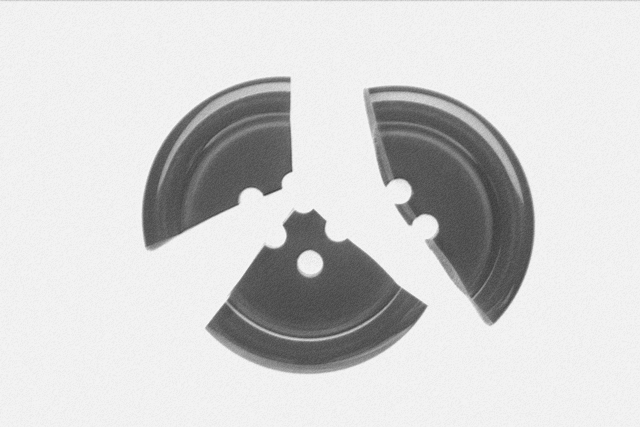
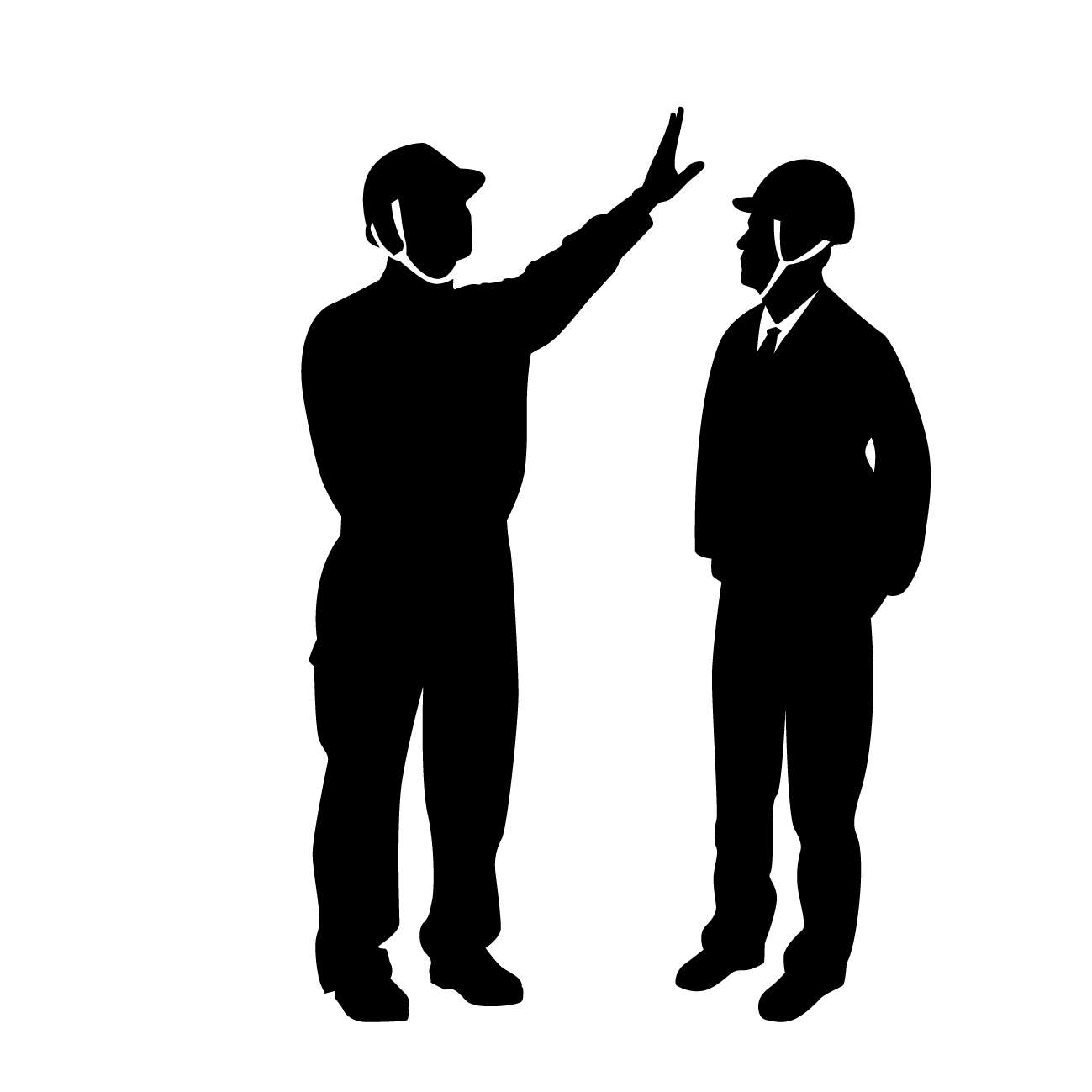
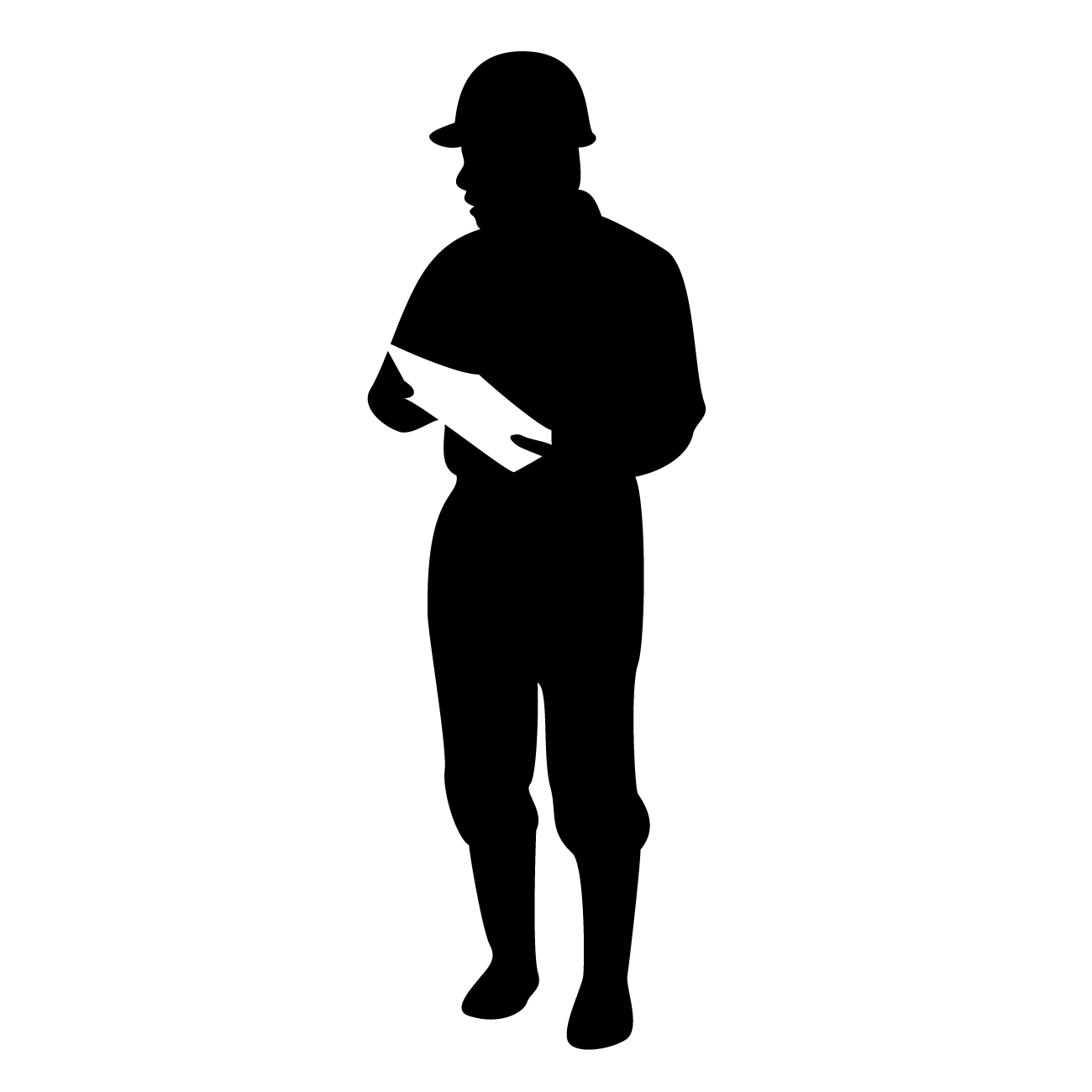
コメント